FARO ソフトウェアのライセンスアップデート
概要
FARO Licensing Managerを使用すると、ライセンスの有効化、ライセンスの更新、ネットワークライセンスの設定と共有を行うことができます。インストールされていない場合は、こちらの手順に従ってください。
Licensing Manager がインストールされている場合、2 種類のライセンス アップデートが利用できることにご注意してください。1つは安定した接続で毎週実行される自動ライセンス更新で、もう1つはエンドユーザがオンラインまたはオフラインでいつでも実行できる手動ライセンス更新です。
以下の記事は、コンピュータ上ですでにアクティベートされているライセンスを更新したいユーザーを対象としています。サーバー上でホストされているネットワークライセンスを更新する場合、クライアントコンピュータから更新することはできません。サーバー上で更新する必要があります。
ライセンスのアクティベーションを実施したい場合は、こちらを参照してください:
- ライセンスをアクティベートしたい場合は、こちらを参照してください:FARO ソフトウェアのライセンスアクティベーション
- サーバー上でホストされているネットワークライセンスを使用したい場合は、こちらを参照してください:ネットワークライセンスサーバーとクライアントの設定
手順
InTouch とライセンス マネージャーがインストールされている状態で、デスクトッ プ アイコンから InTouch を実行し、ライセンス マネージャー アプリケーションを開きます。
Licensing Manager を実行すると、「Licenses」 画面にコンピュータで有効化されているライセンスが表示されます。

オンライン・マニュアル・ライセンス更新
ライセンス/ソフトウェアのアップデートを試みる前の前提条件:
- 新しいバージョンのソフトウェアをインストールする前に、ソフトウェア保守プランの有効期限内であることを確認してください。
-
- ライセンス画面には、コンピュータに現在インストールされているすべてのライセンスが表示されます。各リストには有効期限が含まれています。
-
- 安定したインターネット接続があることを確認してください。
- ソフトウェアをインストールするコンピュータがインターネットに接続されていない場合は、「オフラインでのライセンスアップデート」のセクションに進んでください。
- ウイルス対策ソフトやファイアウォールソフトは、アップデート作業に影響を与える可能性があるため、すべてオフにしてください。このプロセスの最後には、必ずこれらを再有効化してください。この方法がわからない場合、社内の IT 部門にお問い合わせください
- コンピュータに管理者権限があることを確認します。
- USB ポートロック/ドングルを使用している場合は、この手順を開始する前に、コンピュータのUSBポートに挿入してください。
- 更新したいライセンスを選択し、
 このライセンスを更新の為に送信)アイコンをクリックします。
このライセンスを更新の為に送信)アイコンをクリックします。

- ライセンスマネージャがライセンスの更新を試みます。
更新プロセスには、安定したインターネット接続とFAROライセンスサーバーとの正常な通信が必要です。ライセンス認証に失敗した場合は、上記の必要な前提条件を確認してください。
オフラインでのライセンスアップデート
インターネットに接続されていないコンピュータでライセンスをアップデートする必要がある場合は、インターネットに接続できる別のコンピュータを使ってアップデートすることができます。このプロセスでは、オフラインのコンピュータから C2V ファイルを作成し、FARO ライセンスポータルのウェブサイトを使用して V2C ライセンスファイルを作成する必要があります。この V2C ファイルは、オフラインのコンピュータに(USB メモリなどで)転送することができます。
オフラインのコンピューターで:
- Licensing Manager を実行します。更新したいライセンスを選択し、
 (オフラインでライセンスを更新する)アイコンをクリックします。
(オフラインでライセンスを更新する)アイコンをクリックします。
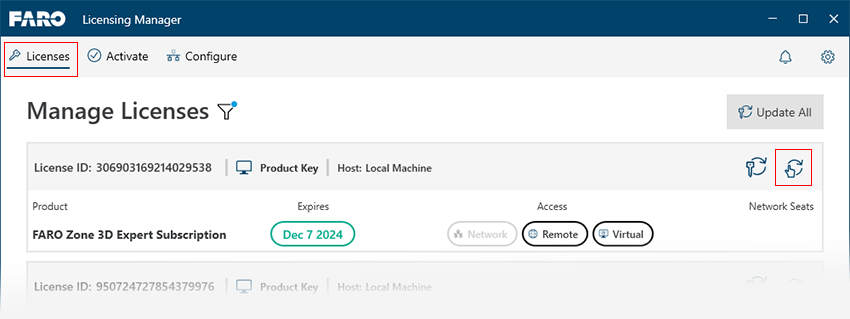
 (C2Vファイルを保存)アイコンをクリックします。
(C2Vファイルを保存)アイコンをクリックします。- 次のウィンドウで、C2V ファイルを保存する場所を参照します。アップデートしているソフトウェア名などわかりやすいファイル名にして(例:「SoftwareName.c2v」)、[保存]をクリックします。
- このファイルを USB メモリまたは同様のメディアにコピーし、オンラインのコンピュータに転送できます。
- コンピュータから USB メメモリを取り外します。
オンラインコンピュータで:
- 前のセクションで作成した C2V ファイルが保存された USB メモリまたは同様のメディアを挿入します。
- FARO ライセンスポータルのウェブサイトをご覧ください:https://licensing-portal.faro-cloud.com/update
- [Browse]をクリックして C2V を保存した場所に移動し、選択して[開く]をクリックします。
- [Update]をクリックします。

- アップデートに成功した場合は、「Download zipped V2C file(s)」をクリックします。「update_######.zip "という形式でダウンロードされます。ダウンロードが完了したら、ファイルを解凍します。

- ダウンロードした .zip ファイルから .V2C ファイルを USB メモリなどにコピーして、ソフトウェアをインストールしたオフラインのコンピュータに転送します。
オフラインコンピュータで:
- 前のセクションでダウンロードした V2C ファイルが保存された USB メモリまたは同様のメディアを挿入します。
- ライセンスマネージャーに戻り
 (V2Cファイル適用)アイコンをクリックし、V2Cファイルを保存した場所を参照して選択し、「開く」をクリックします。
(V2Cファイル適用)アイコンをクリックし、V2Cファイルを保存した場所を参照して選択し、「開く」をクリックします。 - アップデートされたプロダクト/ライセンスキー情報が適用され、FARO ソフトウェアの使用を開始できます。
FARO ソフトウェアのレガシーライセンスアップデート
ライセンスのアップデートを行う前に:
- 新しいバージョンのソフトウェアをインストールする前に、ソフトウェアのメンテナンスプランやサブスクリプションのステータスを確認しておくと、時間の節約になります。手順については、「ソフトウェアメンテナンスプランの有効期限」を参照してください。
- 安定したインターネット接続があることを確認してください。
- ソフトウェアをインストールするコンピュータがインターネットに接続されていない場合は、「オフラインでのライセンスアップデート」のセクションに進んでください。
- ウイルス対策ソフトやファイアウォールソフトは、アップデート作業に影響を与える可能性があるため、すべてオフにしてください。このプロセスの最後には、必ずこれらを再有効化してください。この方法がわからない場合、社内の IT 部門にお問い合わせください。
- コンピュータに管理者権限があることを確認します。
- USB ポートロック/ドングルを使用している場合は、この手順を開始する前に、コンピュータのUSBポートに挿入してください。
FARO では、お客様のソフトウェアメンテナンスプランの状況を確認する方法を複数用意しています。
ソフトウェアライセンスマネージャ
- FARO ソフトウェアを起動し、ライセンスマネージャを開きます。
- ライセンスマネージャの場所はソフトウェアによって異なりますが、通常は「ファイル」または「設定」メニューの下にあります。
- メンテナンスプランの残り時間は、「残り日数」の列に表示されます。

FARONow カスタマーポータル
- ブラウザで、「FARONow」(https://faronow.faro.com)に移動します。
- マイレコード > アセットに移動します。
- デフォルトでは、FARONow はリストを、最近表示したアセットにフィルタリングします。すべてのアセットを表示するには、ドロップダウン矢印をクリックして私の組織のアセットを選択します。
- アップグレードしたいソフトウェアのアセットを探し、[アセット名]をクリックします。
- 次のページでは、一番下までスクロールして、保証および認証情報のセクションをご覧ください。保証期限(日)を探してください。
FARO ソフトウェアライセンスポータル
- 現在のライセンスの HASP キー ID を取得します。HASP キー ID は、ライセンスマネージャのKey ID 列に表示されます。

- FARO ソフトウェアライセンスポータルにアクセスしてください:https://licensing-portal.faro-cloud.com.
- HASP キー ID を入力し、「Get Information」をクリックします。
- 表示されるページには、お客様の保証(ソフトウェアメンテナンスプラン)の期限が記載されています。
バージョンの適格性とダウンロード
最新の FARO ソフトウェアメンテナンスプランをご利用いただくことで、利便性や効率性に優れた新機能を搭載したメジャーアップグレードやバグ修正など、最新のソフトウェアリリースをすぐに、そして簡単にご利用いただけます。ソフトウェアメンテナンスプランの有効期限が切れた場合でも、お客様はそのソフトウェアメンテナンスプランの期間中に提供されていた最終バージョンのソフトウェアを使用することができます。有効期限がわかりましたら、ナレッジベース の記事(ソフトウェア一覧と対象バージョン)で、対象となるソフトウェアの最新バージョンをご確認ください。
- https://knowledge.faro.com/Essentials/Software/FARO_Software_List_and_Version_Eligibility に移動します。
- ソフトウェアの選択
- ソフトウェアメンテナンスプランの有効期限を入力
- 対象となるソフトウェアの一覧を表示
- ソフトウェアのダウンロードとインストール
ライセンスの自動アップデート
- 新バージョンのソフトウェアをダウンロードしてインストールします。
- ソフトウェアを起動します。
- ソフトウェアのメンテナンスプランやサブスクリプションが有効な場合、ライセンスのアップデートプロセスは通常自動的に行われます。

自動アップデートに失敗した場合は、手動でのライセンスアップデートを試みることができます。
手動でのライセンスアップデート
ソフトウェアとそのバージョンによって、ライセンスマネージャまたはライセンスウィザードが表示されます。適切なセクションに進んでください。
 ライセンスマネージャ |
 ライセンスウィザード |
ライセンスの手動アップデート - ライセンスマネージャ
- [Update Product line licenses]のリンクをクリックします。クリックすると、ソフトウェアがその製品のライセンスの自動アップデートを開始します。
-
[ライセンスの更新]をクリックすると、上のウィンドウで選択されたライセンスのみアップデートされます。ライセンスが選択されていない場合、このリンクはグレーアウトします。
注記:古いバージョンのソフトウェアには、「Update Product line licenses」オプションが含まれていないため、代わりに 「Update Product line licenses」 を使用してください。

このアップデートプロセスには、安定したインターネット接続と、FARO ライセンスサーバーとの正常な通信が必要です。インターネットに接続されていない場合や、アクティベーションに失敗する場合は、次のようないくつかのケースが考えられます。
インターネットに接続されていません
手順については、「オフラインでのライセンスアップデート - ライセンスマネージャ」のセクションを参照してください。
ソフトウェアメンテナンスプランの有効期限が切れ、ソフトウェアアップデートの対象外となっています。
手順については、「ソフトウェアメンテナンスプランの有効期限」のセクションを参照してください。
ライセンスの手動アップデート - ライセンスウィザード
- [高度なオプション]ボタンをクリックし、[ライセンスの更新]ボタンをクリックします。

- [更新]ボタンをクリックします。

- これで、ライセンスウィザードがライセンスのアップデートを行います。
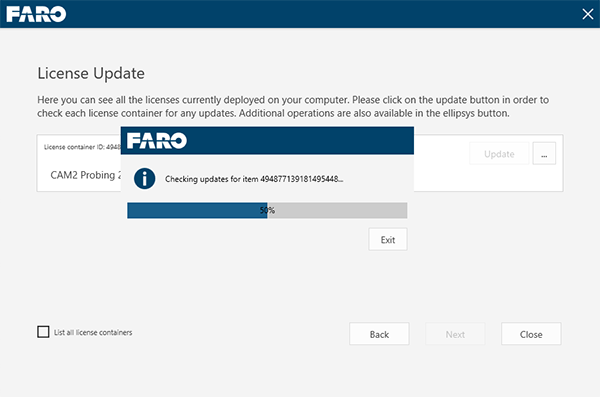
このアップデートプロセスには、安定したインターネット接続と、FARO ライセンスサーバーとの正常な通信が必要です。インターネットに接続されていない場合や、アクティベーションに失敗する場合は、次のようないくつかのケースが考えられます。
インターネットに接続されていません
手順については「オフラインでのライセンスアップデート - RUS ツール」のセクションを参照してください。
ソフトウェアメンテナンスプランの有効期限が切れ、ソフトウェアのアップデートの対象外となっています。
手順については「ソフトウェアメンテナンスプランの有効期限」のセクションを参照してください。
オフラインでのライセンスアップデート
インターネットに接続されていないコンピュータでライセンスをアップデートする必要がある場合は、インターネットに接続できる別のコンピュータを使ってアップデートすることができます。このプロセスでは、オフラインのコンピュータから C2V ファイルを作成し、FARO ライセンスポータルのウェブサイトを使用して V2C ライセンスファイルを作成する必要があります。この V2C ファイルは、オフラインのコンピュータに(USB メモリなどで)転送することができます。
オフラインでのライセンスアップデート - ライセンスマネージャ
- ソフトウェアを起動してアップデートします。
- ライセンスマネージャが表示されます。[ライセンス更新のための情報収集]のリンクをクリックします。(注記:一部のソフトウェアには、ライセンス情報の収集リンクしかない場合があります。その場合は、そのオプションをクリックしてください)。

- 次のウィンドウで、C2V ファイルを保存する場所を参照します。アップデートしているソフトウェア名などわかりやすいファイル名にして(例:「SoftwareName.c2v」)、[保存]をクリックします。
- このファイルを USB メモリまたは同様のメディアにコピーし、オンラインのコンピュータに転送できます。
- コンピュータから USB メモリを取り外します。
オンラインコンピュータで:
- 前のセクションで作成した C2V ファイルが保存された USB メモリまたは同様のメディアを挿入します。
- FARO ライセンスポータルのウェブサイトをご覧ください:https://licensing-portal.faro-cloud.com/update.
- [Browse]をクリックして C2V を保存した場所に移動し、選択して[開く]をクリックします。
- [Update]をクリックします。

- アップデートに成功した場合は、「Download zipped V2C file(s)」をクリックします。「update_######.zip "という形式でダウンロードされます。ダウンロードが完了したら、ファイルを解凍します。

- ダウンロードした .zip ファイルから .V2C ファイルを USB メモリなどにコピーして、ソフトウェアをインストールしたオフラインのコンピュータに転送します。
オフラインコンピュータで:
- 前のセクションでダウンロードした V2C ファイルが保存された USB メモリまたは同様のメディアを挿入します。
- ライセンスマネージャ画面に戻り、[ファイルから更新]リンクをクリックします。V2C ファイルを保存した場所を参照して、選択して[開く]をクリックします。

- アップデートされたプロダクト/ライセンスキー情報が適用され、FARO ソフトウェアの使用を開始できます。
オフラインでのライセンスアップデート - RUS ツール
- 開いている FARO ソフトウェアやライセンスマネージャのウィンドウをすべて閉じます。
- FARO Remote Update System(RUS)ツールを開きます。このツールは、通常、ほとんどの FARO ソフトウェアとともにインストールされていますが、お使いのコンピュータに表示されていない場合は、こちらからダウンロードしてください。 Sentinel HASP License Driver および FARO Remote Update System(RUS)のダウンロードおよびインストール
- [ステータス情報を収集する] タブで、「既存のプロテクションキーのアップデート」のラジオボタンが選択されていることを確認し、[情報の収集]ボタンをクリックします。
- これにより、C2V ファイルが生成されます。プロンプトが表示されたら、このファイルをお使いのコンピュータに保存してください。

- このファイルを USB メモリまたは同様のメディアにコピーし、オンラインのコンピュータに転送できます。
- コンピュータから USB メモリを取り外します。
オンラインコンピュータで:
- 前のセクションで作成した C2V ファイルが保存された USB メモリまたは同様のメディアを挿入します。
- FARO ライセンスポータルのウェブサイトをご覧ください:https://licensing-portal.faro-cloud.com/update.
- [Browse]をクリックして C2V を保存した場所に移動し、選択して[開く]をクリックします。
- [Update]をクリックします。

- アップデートに成功した場合は、「Download zipped V2C file(s)」をクリックします。「update_######.zip "という形式でダウンロードされます。ダウンロードが完了したら、ファイルを解凍します。

- ダウンロードした .zip ファイルから .V2C ファイルを USB メモリなどにコピーして、ソフトウェアをインストールしたオフラインのコンピュータに転送します。
オフラインコンピュータで:
- 前のセクションでダウンロードした .V2C ファイルが保存されている USB メモリなどを挿入します。
- RUS 画面に戻り、「
」ボタンをクリックして、.V2C ファイルを保存した場所に移動します。.V2C のファイルを選択して、[開く]をクリックします。
- [アップデートの適用]ボタンをクリックします。

- RUS は処理が完了するとRUSに成功メッセージが表示されます。
